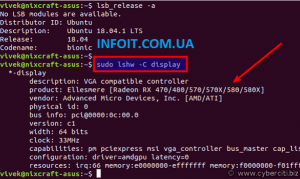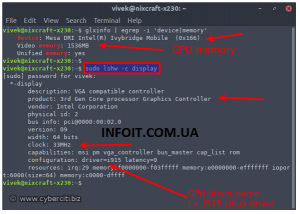Как узнать размер оперативной памяти графического процессора видеокарты с помощью командной строки Linux
У меня быстрый вопрос, Вивек: я пытаюсь выяснить размер памяти моей видеокарты NVDIA в Fedora Linux. Как узнать объем памяти моей видеокарты (VGA) в Linux?
Чтобы узнать память видеокарты (VGA) в Linux, вам необходимо использовать следующие команды:
- lspci command – это утилита для отображения информации обо всех шинах PCI в системе и всех подключенных к ним устройствах.
- /var/log/Xorg.0.log – файл журнала Xorg.
- lshw command – список ЦП, ЦП и другого оборудования в Linux.
- glxinfo command – смотрите информацию о реализации GLX в Linux на заданном X-дисплее.
Пример команды lspci для определения размера оперативной памяти видеокарты (GPU) в Linux
Откройте терминал и введите команду lspci, чтобы вывести список устройств PCI в Linux:
$ lspci
Вывод:
00:00.0 Host bridge: Intel Corporation 82845G/GL[Brookdale-G]/GE/PE DRAM Controller/Host-Hub Interface (rev 03)
00:02.0 VGA compatible controller: Intel Corporation 82845G/GL[Brookdale-G]/GE Chipset Integrated Graphics Device (rev 03)
00:1d.0 USB Controller: Intel Corporation 82801DB/DBL/DBM (ICH4/ICH4-L/ICH4-M) USB UHCI Controller #1 (rev 02)
00:1d.1 USB Controller: Intel Corporation 82801DB/DBL/DBM (ICH4/ICH4-L/ICH4-M) USB UHCI Controller #2 (rev 02)
00:1d.2 USB Controller: Intel Corporation 82801DB/DBL/DBM (ICH4/ICH4-L/ICH4-M) USB UHCI Controller #3 (rev 02)
00:1d.7 USB Controller: Intel Corporation 82801DB/DBM (ICH4/ICH4-M) USB2 EHCI Controller (rev 02)
00:1e.0 PCI bridge: Intel Corporation 82801 PCI Bridge (rev 82)
00:1f.0 ISA bridge: Intel Corporation 82801DB/DBL (ICH4/ICH4-L) LPC Interface Bridge (rev 02)
00:1f.1 IDE interface: Intel Corporation 82801DB (ICH4) IDE Controller (rev 02)
00:1f.3 SMBus: Intel Corporation 82801DB/DBL/DBM (ICH4/ICH4-L/ICH4-M) SMBus Controller (rev 02)
00:1f.5 Multimedia audio controller: Intel Corporation 82801DB/DBL/DBM (ICH4/ICH4-L/ICH4-M) AC'97 Audio Controller (rev 02)
01:00.0 Network controller: RaLink RT2561/RT61 rev B 802.11g
01:02.0 Multimedia video controller: Brooktree Corporation Bt878 Video Capture (rev 11)
01:02.1 Multimedia controller: Brooktree Corporation Bt878 Audio Capture (rev 11)
01:05.0 Ethernet controller: Realtek Semiconductor Co., Ltd. RTL-8139/8139C/8139C+ (rev 10)
Вам необходимо использовать строку с именем devices в указанном домене — 00: 02.0 VGA (выделено красным цветом для отображения информации о памяти):
$ lspci -v -s 00:02.0
Примеры выходных данных:
00:02.0 VGA compatible controller: Intel Corporation 82845G/GL[Brookdale-G]/GE Chipset Integrated Graphics Device (rev 03) (prog-if 00 [VGA])
Subsystem: Giga-byte Technology Unknown device 2562
Flags: bus master, fast devsel, latency 0, IRQ 177
Memory at d0000000 (32-bit, prefetchable) [size=128M]
Memory at d8200000 (32-bit, non-prefetchable) [size=512K]
Capabilities:
В этом списке показана видеокарта Intel со 128 МБ видеопамяти. Если вы не можете найти устройства в указанном домене, используйте следующую команду и найдите имя вашей карты и поле памяти:
$ lspci -v | less
Определите встроенный графический процессор Intel / AMD или Nvidia в Linux
Просто запустите следующую команду lshw. Это небольшой инструмент для извлечения подробной информации об аппаратной конфигурации машины Linux :
$ sudo lshw -C display
Linux узнать размер оперативной памяти графического процессора видеокарты с помощью командной строки
Другой вариант — выполнить следующую команду: Для фильтрации информации
$ glxinfo | more
Можно использовать команду egrep следующим образом:
$ glxinfo | egrep -i 'device|memory'
Чтобы получить сводку, т.е. краткую информацию, запустите:
$ glxinfo -B
Примеры выходных данных:
name of display: :0
display: :0 screen: 0
direct rendering: Yes
Extended renderer info (GLX_MESA_query_renderer):
Vendor: X.Org (0x1002)
Device: Radeon RX 580 Series (POLARIS10 / DRM 3.25.0 / 4.17.14-041714-generic, LLVM 6.0.0) (0x67df)
Version: 18.0.5
Accelerated: yes
Video memory: 4058MB
Unified memory: no
Preferred profile: core (0x1)
Max core profile version: 4.5
Мax compat profile version: 3.0
Max GLES1 profile version: 1.1
Мax GLES[23] profile version: 3.1
Memory info (GL_ATI_meminfo):
VBO free memory - total: 4058 MB, largest block: 4058 MB
VBO free aux. memory - total: 4089 MB, largest block: 4089 MB
Тexture free memory - total: 4058 MB, largest block: 4058 MB
Texture free aux. memory - total: 4089 MB, largest block: 4089 MB
Renderbuffer free memory - total: 4058 MB, largest block: 4058 MB
Renderbuffer free aux. memory - total: 4089 MB, largest block: 4089 MB
Memory info (GL_NVX_gpu_memory_info):
Dedicated video memory: 4058 MB
Total available memory: 8147 MB
Currently available dedicated video memory: 4058 MB
0penGL vendor string: X.Org
0penGL renderer string: Radeon RX 580 Series (POLARIS10 / DRM 3.25.0 / 4.17.14-041714-generic, LLVM 6.0.0)
0penGL core profile shading language version string: 4.50
0penGL core profile profile mask: core profile
0penGL version string: 3.0 Mesa 18.0.5
0penGL shading language version string: 1.30
0penGL context flags: (none)
0penGL ES profile version string: OpenGL ES 3.1 Mesa 18.0.5
0penGL ES profile shading language version string: OpenGL ES GLSL ES 3.10
|
Файл журнала Xorg для получения информации о GPU в Linux
Откройте терминал командной строки (выберите Приложения> Стандартные> Терминал), а затем введите:
$ grep -i --color memory /var/log/Xorg.0.log
Примеры выходных данных:
(--) Aug 02 12:16:20 NVIDIA(0): Memory: 1048576 kBytes
(II) Aug 02 12:16:21 NVIDIA: Using 768.00 MB of virtual memory for indirect memory access.
(==) NVIDIA(0): Disabling shared memory pixmaps
Приведенный выше вывод показывает, что моя карта Nvidia имеет оперативную память 1024 МБ. Следующее взято из моего Macbook с видеокартой Intel GM965. Он разделяет память с основной RAM:
$ grep -i memory /var/log/Xorg.0.log
Примеры выходных данных:
[2318869.434] (II) intel(0): detected 15868 kB stolen memory. [2318869.472] (II) intel(0): I830CheckAvailableMemory: 1966080 kB available [2318869.486] (II) intel(0): Attempting memory allocation with tiled buffers. [2318870.197] (II) intel(0): Fixed memory allocation layout: [2318870.197] (II) intel(0): 0x00f7f000: end of stolen memory [2318870.197] (II) intel(0): 0x00f7f000-0x0fffffff: DRI memory manager (246276 kB) [2318870.197] (II) intel(0): BO memory allocation layout: [2318870.197] (II) intel(0): 0x00f7f000: start of memory manager [2318870.197] (II) intel(0): 0x10000000: end of memory manager
Вывод
Вы должны использовать комбинацию различных команд Linux, чтобы узнать размер памяти (RAM) видеокарты (GPU) и марку карты. Я настоятельно рекомендую вам прочитать следующие справочные страницы:
$ man glxinfo
$ man lspci
$ man lshw